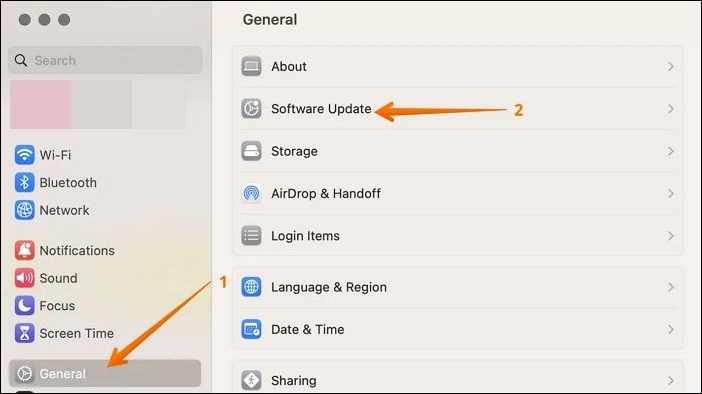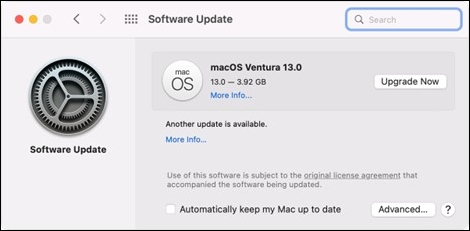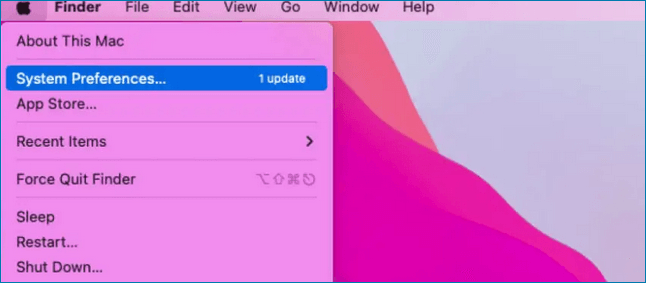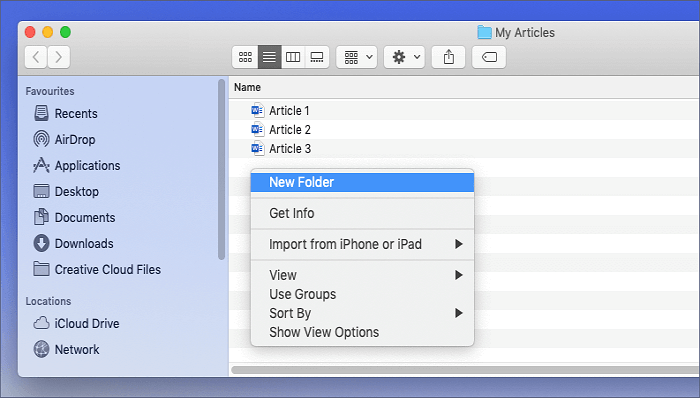ما الذي يسبب تلف الصور على نظام التشغيل Mac؟
تخزن الصور دائمًا ذكريات ثمينة وبيانات أساسية. قد تحدث مشكلات عرضية عند تنزيل الصور أو معاينتها أو نقلها أو تحريرها أو حفظها. قد تفقد صورًا مهمة، أو قد تتلف الصور/تتضرر. ما الذي يسبب تلف الصور على جهاز Mac؟ دعنا نتحقق من بعض الأسباب قبل تعلم كيفية إصلاح الصور التالفة على جهاز Mac :
- تنزيل الصور أو تحميلها في بيئة إنترنت غير مستقرة.
- استخدم الكابل الخاطئ أو التالف لنقل الصور من جهاز كمبيوتر إلى آخر.
- قم بتنزيل التطبيقات غير الآمنة على جهاز Mac وتسبب الإصابة بالفيروسات .
- إعدادات خاطئة في تطبيق الصور أو مكتبة الصور.
- قد يؤدي تنسيق الصورة غير الصحيح إلى حدوث مشكلة الفساد هذه على جهاز Mac.
- يمكن أن يؤدي البرنامج القديم إلى تلف الصور أيضًا.
- قد تؤدي أخطاء القرص أو القطاعات التالفة إلى عدم تمكنك من حفظ/فتح الصور على جهاز Mac.
في هذا المقطع لديك أكثر من حل لإصلاح الصور التالفة على جهاز الماك ويمكنك الاطلاع على الجدول التالي:
| طُرق |
مراجعة المحرر |
احتياجات |
صعوبة |
| 🎖️ الإصلاح بالبرمجيات |
يمكن إصلاح الصور التالفة تلقائيًا باستخدام برنامج إصلاح الصور الاحترافي. وهذه هي الطريقة الأكثر مباشرة. |
اتصال بالإنترنت ومساحة تخزين كافية. |
بسيط |
| 🌐 تحديث تطبيق الصور |
إذا لم يتمكن تطبيق الصور لديك من فتح الصور على جهاز Mac، فيجب عليك التحقق مما إذا كان التطبيق قديمًا. |
اتصال إنترنت مستقر |
بسيط |
| 📑 إعادة فتح الصور التالفة |
قد تتسبب القطاعات التالفة في تلف الصور، وقد يساعد إعادة فتح الصور التالفة في مجلد جديد. |
مساحة تخزين كافية |
بسيط |
| ♻️ تحويل تنسيق الصورة |
قد يساعدك استخدام محول الصور أو تغيير امتداد الملف في فتح الصور التالفة على جهاز Mac، |
قد تحتاج إلى محول الصور |
طبيعي |
| 🛠️ إصلاح مكتبة الصور |
يمكن إصلاح مكتبة الصور باستخدام أداة مساعدة مدمجة، وقد تحتاج إلى عمل نسخة احتياطية من الصور في حالة فقدان البيانات. |
قد تحتاج إلى الانتظار لفترة طويلة |
طبيعي |
دعنا نتعلم خمس طرق مختلفة لإصلاح الصور التالفة على جهاز Mac . قبل ذلك، لا تنسَ وضع علامة على هذه الفقرة من خلال مشاركتها على Facebook أو Twitter أو SNS.
1. كيفية إصلاح الصور التالفة على جهاز Mac باستخدام البرامج
ماذا يجب أن تفعل عند مواجهة أخطاء النظام وفقدان بعض الصور أو تلفها؟ يعد اختيار برنامج إصلاح الصور الموثوق والمناسب هو خيارك الأول، ويمكن أن يكون برنامج EaseUS Fixo Photo Repair أحد خياراتك. انقر على الزر أدناه للحصول على نسخة تجريبية مجانية الآن.
سنعرض لك ما يمكنك فعله بهذا البرنامج على جهاز Mac:
- يمكنك إصلاح الصور التالفة بصيغة JPEG و PNG وGIF باستخدام برنامج EaseUS Fixo Photo Repair.
- إصلاح الصور التالفة من كاميرات Canon و Sony و Fujifilm و Leica وغيرها من الكاميرات الرقمية.
- يدعم إصلاح الصور على نظام Mac، ويمكنك إجراء إصلاح JPEG على نظام Mac ، وإصلاح PNG، وإصلاح GIF.
علاوة على ذلك، يمكنك إصلاح الملفات التالفة على جهاز Mac باستخدام EaseUS Fixo Photo Repair، ونحن ندعم جميع تنسيقات الملفات تقريبًا. تحقق من مدى سهولة إصلاح الصور التالفة باستخدام هذه الأداة:
الخطوة 1. قم بتشغيل EaseUS Fixo على جهاز Mac الخاص بك، وانتقل إلى علامة التبويب "إصلاح الصور" وانقر فوق الزر "إضافة صورة" لإضافة الصور التالفة، بما في ذلك JPEG وPNG وJPG وCR3 وCR2 وNEF وNRW وRAF وما إلى ذلك.
الخطوة 2. حدد صورة وانقر على زر "إصلاح" لبدء عملية إصلاح الصورة الفردية. إذا كنت تريد إصلاح جميع الصور التالفة، فانقر على "إصلاح الكل".
الخطوة 3. انقر على أيقونة العين لمعاينة الصورة التي تم إصلاحها وانقر على "حفظ" لحفظها على جهاز Mac الخاص بك. اختر "حفظ الكل" لحفظ جميع الصور التي تم إصلاحها. انقر على "عرض الصور التي تم إصلاحها" لتحديد موقع مجلد الصور التي تم إصلاحها.
2. تحديث تطبيق الصور لإصلاح الصور التالفة على جهاز Mac
يعد تحديث برامج Mac أمرًا ضروريًا، ويمكن لتطبيق Photos القديم أن يتسبب في العديد من المشكلات مثل تلف الصور. دعنا نتحقق من كيفية تحديث تطبيق Photos على Mac لإصلاح الصور التالفة:
على macOS Ventura:
الخطوة 1. افتح نافذة "إعدادات النظام" من قائمة Apple.
الخطوة 2. انقر فوق "عام"، ويمكنك فتح نافذة "تحديث البرنامج" بالنقر فوقه.
![فتح تحديث البرنامج]()
الخطوة 3. في هذه النافذة، يمكنك تحديث البرامج ونظام التشغيل macOS . يجب عليك تحديث البرامج وأنظمة التشغيل macOS الأساسية بشكل متكرر للحفاظ على صحة جهاز Mac.
![الترقية إلى فينتورا]()
في إصدارات macOS الأقدم:
الخطوة 1. لا يمكنك العثور على إعدادات النظام في إصدارات macOS الأقدم، ولكن يمكنك اختيار تفضيلات النظام بدلاً من ذلك.
![انقر فوق تفضيلات النظام على جهاز Mac]()
الخطوة 2. انقر فوق "تحديث البرنامج"، ويمكنك تحديث تطبيق الصور في هذه النافذة. لتجنب هذه المشكلة، يمكنك ضبط تحديث Mac تلقائيًا.
![انقر فوق تحديث البرنامج لتحديث macOS]()
بعد التحديث، يمكنك إعادة فتح الصور في تطبيق Mac Photos. إذا لم يتم تحديث جهاز Mac الخاص بك، فاقرأ المقالة التالية لمعرفة الحلول:
لماذا لا يمكنني تحديث جهاز Mac الخاص بي؟ إصلاح المشكلة وتحديث Mac إلى أحدث إصدار من macOS Big Sur
هل تعلم أن جميع طرق الوصول إلى تحديث macOS بما في ذلك Big Sur أو أحدث تحديث لا تعمل؟ لماذا لا يمكنني تحديث جهاز Mac الخاص بي؟ اقرأ المزيد >>
3. إعادة فتح الصور التالفة في مجلد آخر على جهاز Mac
من الممكن أن تكون هناك قطاعات تالفة على قرص بدء تشغيل Mac أو أقراص التخزين الأخرى، ويمكنك حفظ الصور في مجلد/قرص آخر لإصلاح مشكلة الفساد هذه.
الخطوة 1. قم بإنشاء مجلد جديد في المسار حيث يمكنك فتح كافة الملفات وعرضها بشكل طبيعي.
![إنشاء مجلدات جديدة على Mac]()
الخطوة 2. نقل أو نسخ الصور التالفة إلى هذا المجلد الجديد.
الخطوة 3. أعد فتح الصور في المجلد الجديد لمعرفة ما إذا كان يمكن فتحها الآن. إذا كنت لا تزال غير قادر على فتحه، فيمكنك محاولة إصلاح قرص Mac باستخدام Disk Utility.
كيفية إصلاح قرص Mac باستخدام Disk Utility [الطريقة الرسمية]
يمكن للمستخدمين إصلاح قرص Mac باستخدام Disk Utility من خلال فتح Disk Utility في macOS Finder. اقرأ المزيد >>
4. تحويل تنسيق الصورة لإصلاح الصور التالفة على جهاز Mac
قد يؤدي امتداد الملف الخاطئ إلى عدم حفظ ملف صورة أو فتحه على جهاز Mac. إذا لم تقم بتغيير امتداد الملف، فقد يكون ذلك بسبب قيام البرامج الضارة بتغييره عشوائيًا. من السهل جدًا تغيير امتداد الصورة:
الخطوة 1. ابحث عن الصور التالفة وافتح المجلد المستهدف.
الخطوة 2. حدد أحد الملفات وانقر عليه بزر الماوس الأيمن. اختر "إعادة التسمية" لتغيير الاسم أو امتداد الملف.
![إصلاح الصور على جهاز Mac عن طريق تغيير امتداد الملف]()
الخطوة 3. غيّر امتداد الملف إلى امتداده الأصلي. يمكنك اختيار JPEG أو PNG أو تنسيقات ملفات الصور الشائعة الأخرى إذا كنت لا تتذكرها.
![تغيير امتداد الملف إلى .jpg]()
5. كيفية إصلاح مكتبة الصور على جهاز Mac لإصلاح تلف الصور
إذا تعرضت مكتبة الصور للتلف، فقد تفقد الصور ولا يمكن فتحها. لإصلاح المشكلات، تحتاج إلى إصلاح مكتبة الصور واستعادة الصور على جهاز Mac. لديك العديد من الطرق لإصلاح مكتبة الصور، وسنقدم أسهلها في هذا القسم:
الخطوة 1. أداة إصلاح مكتبة الصور هي الخيار الأمثل لإصلاح مكتبة الصور على جهاز Mac
الخطوة 2. قم بإغلاق تطبيق الصور ثم أعد تشغيله. اضغط على Command + Option في هذه الأثناء.
الخطوة 3. بعد ذلك ستنتقل إلى أداة إصلاح مكتبة الصور وانقر على "إصلاح" للبدء.
![إصلاح JPEG على جهاز Mac باستخدام أداة إصلاح مكتبة الصور]()
إذا كنت تريد معرفة المزيد من الطرق لإصلاح مكتبة الصور على جهاز Mac، اقرأ هذا المقطع:
إصلاح مكتبة الصور على نظام التشغيل Mac بخمس طرق [MacOS Photo Recovery]
لإصلاح مكتبة الصور على جهاز Mac، قم بتنزيل EaseUS Fixo Photo Repair واتبع الإرشادات أدناه. اقرأ المزيد >>
ملخص
لا تنسَ الطرق التي ذكرناها في هذه المقالة؛ ستجدها مفيدة للغاية عندما تحتاج إلى إصلاح الصور التالفة على جهاز Mac. إذا ساعدك منتجنا أو البرنامج التعليمي في حل المشكلة، فشارك هذه الفقرة مع المزيد من الأصدقاء!
إصلاح الصور التالفة - الأسئلة الشائعة حول نظام التشغيل Mac
فيما يلي أربعة أسئلة شائعة حول إصلاح الصور التالفة على جهاز Mac:
1. لماذا صوري تالفة؟
تحقق من الأسباب التالية:
- تنزيل الصور أو تحميلها عندما يكون الإنترنت غير متوفر.
- استخدم الكابل الخاطئ أو المعيب عند نقل الصور بين أجهزة الكمبيوتر.
- تنزيل برامج مشكوك فيها لنظام Mac ونشر الفيروسات.
- إعدادات غير صحيحة في مكتبة الصور أو تطبيق الصور.
- قد تحدث مشكلة الفساد هذه على جهاز Mac بسبب تنسيق الصورة غير الصحيح.
- بالإضافة إلى ذلك، يمكن أن تتلف الصور بسبب البرامج القديمة.
- على جهاز Mac، قد تؤدي أعطال القرص أو القطاعات التالفة إلى منعك من حفظ الصور أو فتحها.
2. الصور المستردة تالفة. كيف يمكن إصلاحها؟
يمكنك إصلاح مشكلة التلف عن طريق تنزيل برنامج إصلاح الصور أو استخدام أداة أخرى لاستعادة الصور، أو يمكنك محاولة تغيير امتداد الملف لإصلاح هذه المشكلة بنفسك. إذا لم تتمكن من إصلاح هذه المشكلة، فاتصل بخدمات استعادة البيانات .
3. كيف يمكنني إصلاح مكتبة الصور على جهاز Mac؟
لديك خمس طرق لإصلاح مكتبة الصور التالفة على جهاز Mac:
- تطبيق أداة إصلاح مكتبة الصور على نظام Mac
- إعادة بناء المكتبة على جهاز Mac
- إصلاح الصور التالفة
- تحديث macOS
- استخدم Disk Utility لإصلاح القرص التالف
4. هل يمكنني إصلاح الصور التالفة على جهاز Mac باستخدام برنامج؟
نعم، يمكنك استخدام EaseUS Fixo Photo Repair لإصلاح الصور التالفة على جهاز Mac:
- قم بتشغيل EaseUS Fixo Photo Repair على جهاز Mac واختر Photo Repair.
- اختر صورة وانقر على إصلاح. أو يمكنك النقر على إصلاح الكل لإصلاح جميع الصور المضافة.
- اختر حفظ الكل لحفظ كافة الصور التي تم إصلاحها.
![]()
![]()
![]()
![]()
![]()
![]()